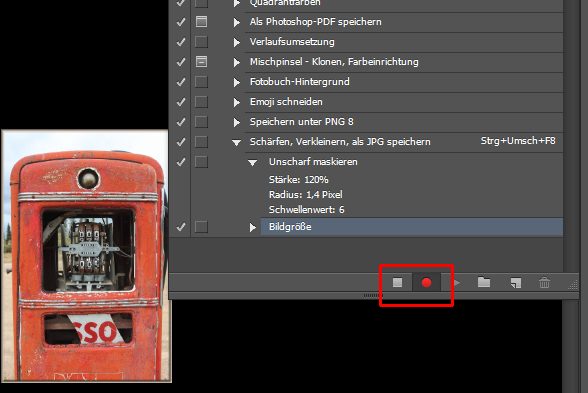Sie gehören zu den großen Bequemlichkeiten des Bildbearbeitungsprogramms Photoshop: Aktionen beinhalten eine Folge von Befehlen, die quasi auf Knopfdruck nacheinander in Photoshop ausgeführt werden. Photoshop liefert eine ganze Reihe vorgefertigter Aktionen von Haus aus mit. Noch individueller jedoch wird das Arbeiten mit selbst aufgezeichneten Aktionen.
Photoshop-Befehlsfolgen abspielen
Die Palette bereits vorhandener Aktionen finden Sie unter “Fenster | Aktionen” oder durch Drücken von [F9]. Mit einem Klick auf den Pfeil direkt neben der Aktion lassen sich die einzelnen Schritte, die durch sie ausgeführt werden, auflisten. Probieren Sie die Aktionen aus, indem Sie ein Bild öffnen und eine Aktion markieren. Klicken Sie dann auf den Button für Play in der unteren Leiste des Aktionen-Fensters. Die Aktion wird ausgeführt und das Bild ist verändert worden.
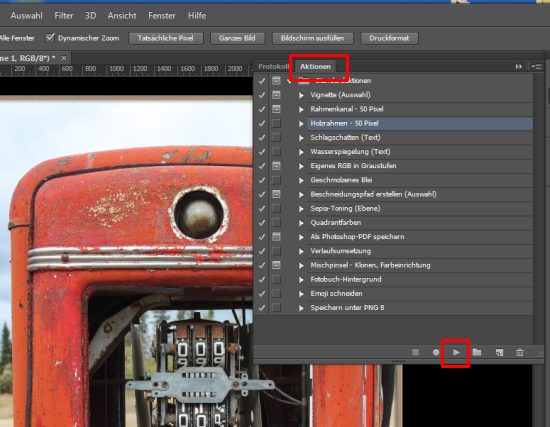
Sie können die schon vorhandenen Aktionen jederzeit ändern, indem Sie zum Beispiel einige der aufgeführten Schritte deaktivieren. Dazu entfernen Sie das Häkchen vor dem entsprechenden Teilschritt. Zur Sicherheit sollten Sie die Dialogboxen der Aktion aktivieren. Ein Klick auf das kleine Kästchen mit den drei Punkten erledigt das. Wird eine Aktion dann ausgeführt, erhalten Sie die Gelegenheit, in den Dialogboxen entsprechende Werte zu verändern und an Ihre Bedürfnisse anzupassen.
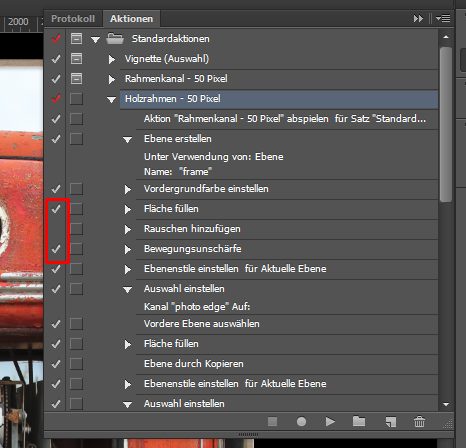
Eigene Photoshop-Makros aufzeichnen
Reichen die mitgelieferten Aktionen nicht aus, finden Sie im Internet eine Unmenge verschiedenster Aktionen für alle Bereiche.
Der Clou ist das Aufzeichnen eigener Aktionen, für die Sie idealerweise ein eigenes Set in der Aktionenpalette anlegen. Klicken Sie dazu auf den Kasten in der unteren Leiste der Palette. Im Aktionsmenü wählen Sie “Neue Aktion” und vergeben einen passenden Namen. Ein Tipp: In demselben Fenster legen Sie für die häufig anzuwendenden Aktionen eine Tastenkombination fest.

Nach einem Klick auf OK ist der Aufnahmemodus der neuen Folge schon aktiv. Jede Handlung, die Sie jetzt nacheinander ausführen, wird zu einem Bestandteil der neuen Aktion. Nach dem letzten Befehl klicken Sie auf “Aufzeichnung beenden” direkt neben dem Aufnahmeknopf.